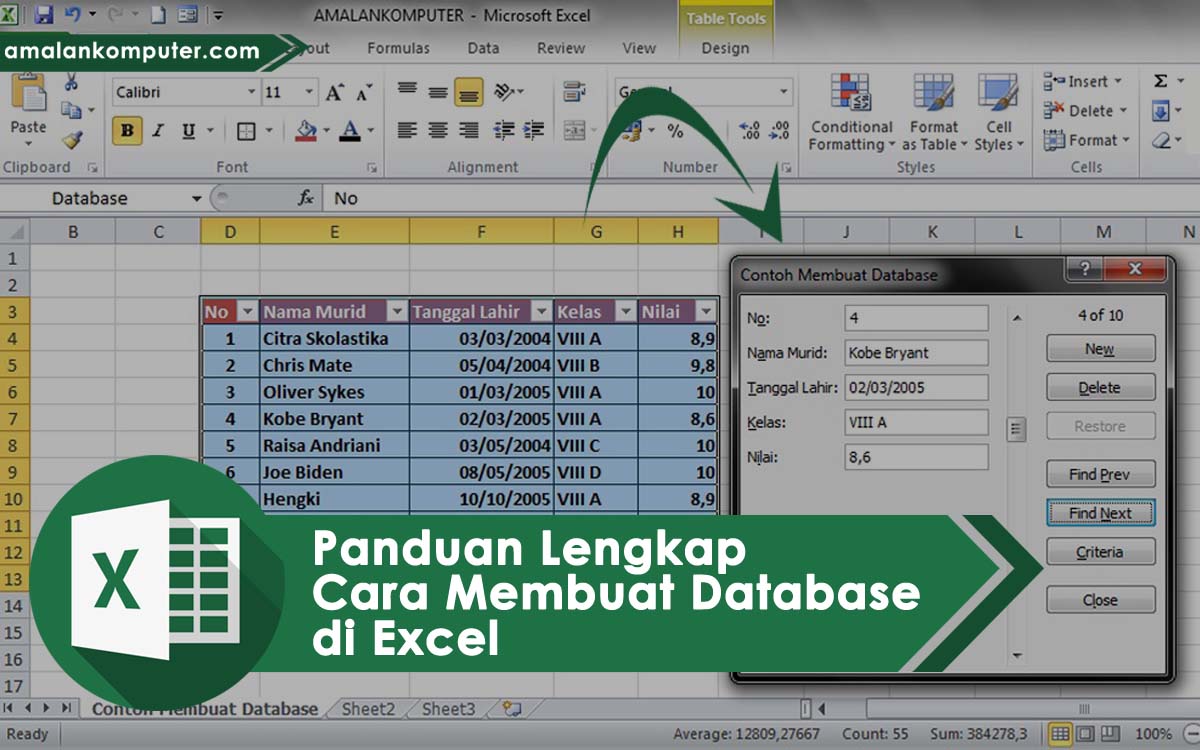Apakah Anda sedang mencari cara membuat database di Excel? Atau mungkin ingin membuat aplikasi Excel untuk database? Jangan khawatir, artikel ini berisi informasi tentang cara membuat database di Excel dan membuat aplikasi Excel untuk database dengan mudah dan cepat.
Membuat Database di Excel
Excel adalah salah satu program spreadsheet yang sangat populer dan sering digunakan oleh banyak orang di seluruh dunia. Selain digunakan untuk mengorganisir data dalam bentuk tabel, Excel juga dapat digunakan sebagai database. Excel memiliki kemampuan untuk menyimpan data dalam jumlah yang besar, melakukan penghitungan secara otomatis, dan menghasilkan laporan. Dalam bagian ini, akan dijelaskan langkah-langkah untuk membuat database di Excel.
Langkah 1: Membuat Nama Kolom
Langkah pertama dalam membuat database di Excel adalah membuat nama kolom. Nama kolom akan memudahkan Anda dalam mengidentifikasi setiap kolom dan menambahkan data ke dalam setiap kolom tersebut. Sebagai contoh, jika Anda ingin membuat database karyawan, maka nama kolomnya bisa berupa Nama Karyawan, Usia, Jenis Kelamin, Jabatan, Departemen, Gaji, dll. Untuk membuat nama kolom, Anda bisa menggunakan baris pertama atau baris kedua dari spreadsheet Excel.
Langkah 2: Mengisi Data ke dalam Kolom
Setelah membuat nama kolom, langkah selanjutnya adalah mengisi data ke dalam kolom tersebut. Data yang dimasukkan bisa dalam bentuk angka, teks, atau kombinasi dari keduanya. Pastikan bahwa data yang dimasukkan sesuai dengan jenis kolomnya. Sebagai contoh, jika kolomnya adalah Usia, maka data yang dimasukkan harus berupa angka. Jika kolomnya adalah Jabatan, maka data yang dimasukkan harus berupa teks.
Langkah 3: Memformat & Menyaring Data
Setelah mengisi data ke dalam kolom, langkah selanjutnya adalah memformat dan menyaring data. Memformat data adalah menentukan jenis data yang akan ditampilkan pada sel, seperti font, warna, dan jenis garis. Sementara itu, menyaring data adalah memilih data dengan kriteria tertentu untuk dicetak atau diekspor ke file lain. Excel memiliki banyak fitur format dan menyaring data, sehingga Anda dapat memilih yang paling sesuai dengan kebutuhan Anda.
Membuat Aplikasi Excel untuk Database
Membuat aplikasi Excel untuk database memungkinkan Anda untuk mengakses data dengan cara yang lebih mudah dan cepat. Anda bisa membuat aplikasi Excel untuk database dengan menggunakan fitur VBA atau Visual Basic for Applications. Dengan menggunakan VBA, Anda bisa menulis kode program untuk melakukan tugas-tugas tertentu pada spreadsheet Excel. Dalam bagian ini, akan dijelaskan cara membuat aplikasi Excel untuk database dengan menggunakan VBA.
Langkah 1: Membuka Excel
Langkah pertama dalam membuat aplikasi Excel untuk database adalah membuka Excel. Setelah membuka Excel, pilih menu Developer, kemudian pilih bahasa pemrograman Visual Basic. Untuk membuat aplikasi Excel untuk database, Anda harus memiliki pengetahuan dasar tentang bahasa pemrograman VBA.
Langkah 2: Membuat Formulir
Langkah selanjutnya dalam membuat aplikasi Excel untuk database adalah membuat formulir. Formulir adalah antarmuka pengguna yang memudahkan kita untuk memasukkan data ke dalam database dan mengambil data dari database. Untuk membuat formulir, buat terlebih dahulu file Excel baru, kemudian buat form isian dengan menambahkan kotak teks, label, tombol, dan elemen lain yang dibutuhkan. Setelah itu, buat koneksi database dengan mengambil data dari file Excel lama atau membuat file baru.
Langkah 3: Menulis Kode Program
Setelah membuat formulir, langkah selanjutnya adalah menulis kode program dengan menggunakan bahasa pemrograman VBA. Kode program ini berfungsi untuk menyambungkan formulir dengan database dan melakukan tugas-tugas tertentu pada database, seperti menambah, mengedit, atau menghapus data. Pastikan bahwa kode program Anda sesuai dengan kebutuhan Anda dan mudah dipahami oleh orang lain.
Langkah 4: Menjalankan Aplikasi
Setelah menulis kode program, langkah terakhir adalah menjalankan aplikasi. Untuk menjalankan aplikasi, cukup klik tombol Run atau tekan tombol F5 untuk menyimpan dan menjalankan kode program. Setelah itu, Anda bisa mengisi formulir dengan data yang diperlukan dan menyimpan data ke database.
FAQ
1. Apa itu Excel?
Excel adalah program spreadsheet yang dibuat oleh Microsoft. Program ini digunakan untuk mengorganisir dan menghitung data dalam bentuk tabel. Excel memiliki banyak fitur, seperti grafik, filter, dan pengeditan data, sehingga sangat populer di seluruh dunia.
2. Apa itu VBA?
VBA atau Visual Basic for Applications adalah bahasa pemrograman yang digunakan untuk mengembangkan aplikasi di dalam program Microsoft Office, seperti Excel, Word, dan PowerPoint. VBA memungkinkan pengguna Microsoft Office untuk menambahkan fitur yang tidak tersedia dalam program aslinya.
Conclusion
Membuat database di Excel dan membuat aplikasi Excel untuk database tidak sulit jika Anda tahu langkah-langkahnya. Dengan memiliki pengetahuan tentang cara membuat database di Excel dan membuat aplikasi Excel untuk database, Anda akan lebih mudah dalam mengelola data karyawan, data pelanggan, atau data bisnis lainnya. Selain itu, menggunakan Excel untuk database dan aplikasi Excel untuk database juga akan meningkatkan efisiensi kerja Anda dan mempercepat pengambilan keputusan bisnis. Jadi, berhati-hatilah dalam membuat database di Excel dan membuat aplikasi Excel untuk database agar data Anda aman, teratur, dan mudah diakses.